
Sa niini nga panudlo nga nadestino mahitungod sa tanan nga mga lakang nga Reset sa iPhone, paghawan sa tanan nga mga data sa ibabaw niini, ug kuhaa ang pagbugkos sa imong Apple iCloud account. Sama sa kaso: kita sa paghisgot lamang bahin sa kahimtang sa diha nga ang telepono iya kanimo, ug dili mahitungod sa Reset sa iPhone, nga kamo wala sa access sa access.
Sa wala pa naggumikan sa mga lakang nga gihulagway sa ubos, ako sa rekomend sa paghimo sa usa ka tabang nga kopya sa iPhone, kini mahimong mapuslanon, lakip na ang sa diha nga ang pagpalit sa usa ka bag-o nga device (bahin sa mga data nga mahimong synchronized uban niini).
Clean iPhone ug sa pag-andam niini alang sa sale
Sa bug-os nga paglimpyo sa inyong iPhone, panas gikan sa iCloud (ug midislokar sa gikan niini), kini igo na aron sa paghimo sa mosunod nga yano nga mga lakang.
- Lakaw ngadto sa mga engaste, sa ibabaw, i-klik sa imong ngalan, adto sa seksyon sa iCloud - sa pagpangita sa iPhone ug mobalik sa function. Ikaw kinahanglan nga makasulod sa password sa imong Apple ID account.
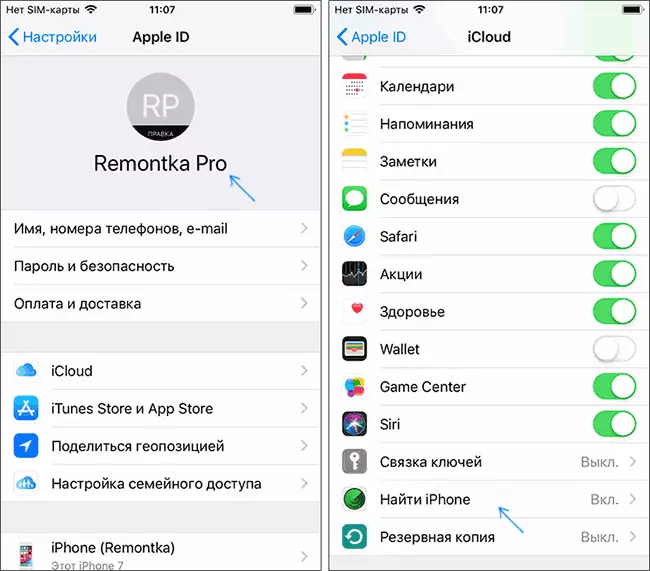
- Lakaw ngadto sa Settings - Basic - Reset - pagpapas Content ug Settings. Kon kamo wala gidiskarga sa iCloud dokumento, kamo nga gitanyag sa pagluwas kanila. Unya click "pagpapas" ug sa pagmatuod sa mga pagtangtang sa tanan nga mga data ug mga engaste pinaagi sa pagsulod sa password code. Pagtagad: Kini mao ang imposible sa pagpasig-uli sa data gikan sa iPhone.

- Human sa nagaagay nga sa ikaduha nga lakang, ang tanan nga data gikan sa telepono mahimong kaayo sa madali mapapas, ug kini rebot, ingon sa ikaw lang gipalit sa usa ka iPhone, sa lalang sa iyang kaugalingon dili na kinahanglan niini (mahimo kamo sa kini, taas nga button paghawid).
Sa lintunganay, kini mao ang mga sa tanan nga mga nag-unang mga buhat nga gikinahanglan sa Reset ug malisa sa iCloud iCloud. Ang tanan nga data nga mapapas gikan niini (lakip na ang data sa credit card, fingerprint, password, ug sa mga sama), ug dili ka na-impluwensya niini gikan sa imong account.
Apan, ang telepono mahimong magpabilin sa ubang mga dapit ug didto mahimo usab kini sa paghimo sa pagbati sa balhina:
- Lakaw ngadto sa https://appleid.apple.com Pagsulod sa imong Apple ID ug password ug check kon adunay usa ka telepono sa "lalang nga". Kon kini mao ang karon didto, i-klik ang "Papason gikan sa usa ka asoy".

- Kon ikaw adunay usa ka Mac computer, adto sa sa mga engaste nga sistema - iCloud mao ang usa ka asoy, ug dayon abli sa tab Device. Pagpili og usa ka gilabay iPhone ug i-klik "panas gikan sa usa ka asoy".
- Kung gigamit nimo ang iTunes, pagdagan ang iTunes sa computer, sa menu, pilia ang "Account" - "Pagtan-aw sa Impormasyon sa Itunes, ug i-klik ang" Pagdumala sa Device aparato. Kung ang buton sa pagtangtang sa aparato sa iTunes dili aktibo, kontaka ang suporta sa Apple sa site, mahimo nila mapapas ang aparato alang sa ilang bahin.
Niini, ang pamaagi alang sa pag-reset ug paghinlo sa iPhone kompleto, mahimo nimo nga luwas nga ipadala kini sa lain nga tawo (ayaw kalimti ang pagtangtang sa SIM card), ang pag-access sa bisan unsang data card), ang pag-access sa bisan unsang datos, ang pag-abut sa account sa ICLOUL, ang sulud niini dili makadawat niini. Ingon usab, kung makuha ang aparato gikan sa Apple ID, kini pagakuhaon gikan sa lista sa mga kasaligan nga aparato.
